Conoce todas las funcionalidades de los reportes en flow
Aprende cómo generar reportes e incluir información tal como aprobaciones, tiempos de trámite, y cómo exportarlos a excel.
Tiempo estimado de lectura: 2 minutos
Ruta: flow + Galería + Tarjeta de flujo + Icono puntos + Reportes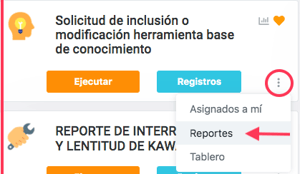
A. Mis reportes %207-11-21%20a-%20m--png-2.png?width=29&height=27&name=Captura%20de%20pantalla%202024-01-26%20a%20la(s)%207-11-21%20a-%20m--png-2.png)
Al ingresa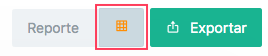 r en la parte superior derecha hay tres botones, ingresa por este
r en la parte superior derecha hay tres botones, ingresa por este ![]()
En la tabla de datos se listará el reporte, mostrando los datos de: nombre del reporte, nombre del flujo, fecha y última actualización. Para ver la información completa del reporte haz clic encima del nombre, recuerda que el reporte trae la informaciòn de las aprobaciones y te permite visualizar el responsable, resultado, comentarios y fechas en que ejecutaron las aprobaciones de un registro 👇
B. Genera reportes de la información de tus flujos
![]() Al ingresar en la parte superior derecha hay tres botones, ingresa por Reporte
Al ingresar en la parte superior derecha hay tres botones, ingresa por Reporte
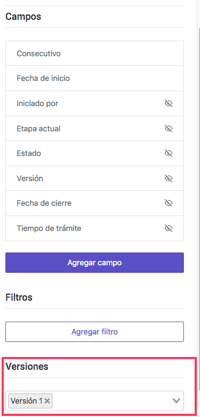
En la parte izquierda selecciona la versión del flujo del cual vas a generar el reporte.
En este cuadro también se listan campos que puedes agregar o quitar al reporte, haz clic sobre este icono ![]() para agregar los campos a tu reporte.
para agregar los campos a tu reporte.
En este ejemplo se adiciona el tiempo total de trámite de las ejecuciones completadas, de gran utilidad para los análisis de productividad de tus flujos 👇
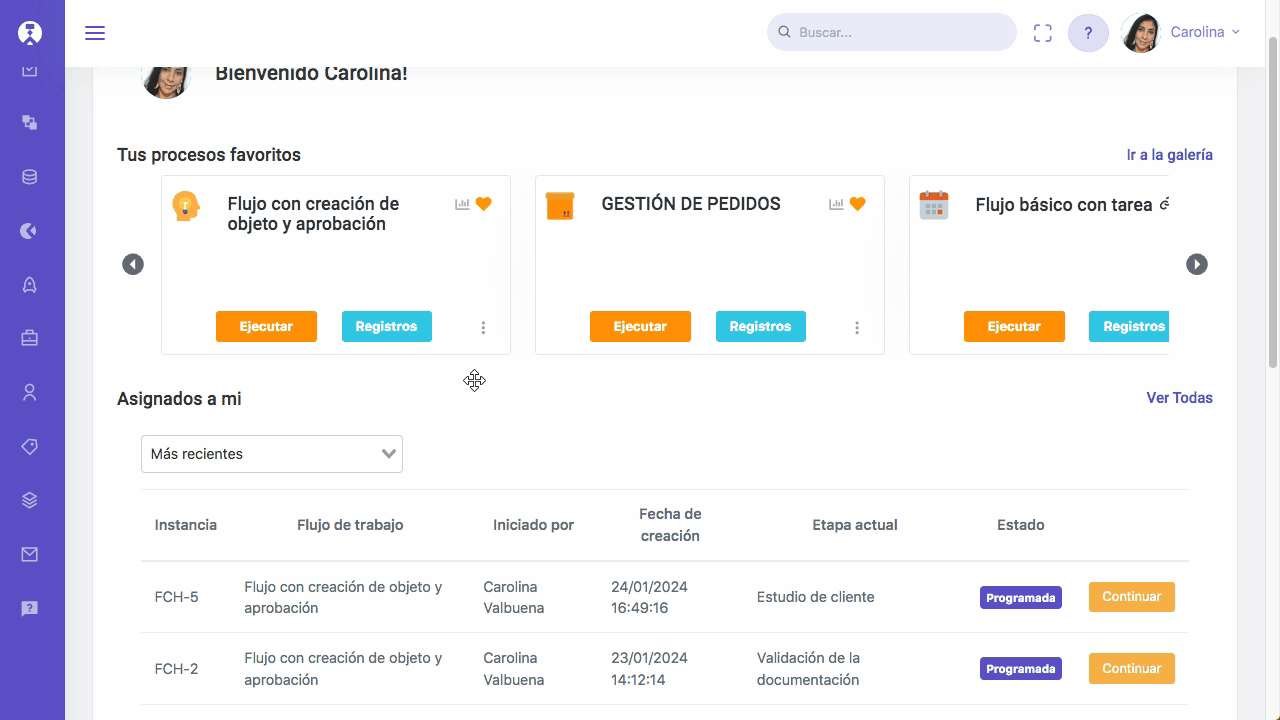
C. Exportar reporte a excel
En los pasos A y B una vez tengas lista la información, desplázate a la parte superior derecha y haz clic en ![]() y luego selecciona de las dos opciones (CSV, EXCEL), en la que vas a exportar la información, al marcar esto se genera el archivo.
y luego selecciona de las dos opciones (CSV, EXCEL), en la que vas a exportar la información, al marcar esto se genera el archivo.